Dacă intenționați să vă schimbați numărul de telefon, este posibil să vă întrebați ce se va întâmpla cu contul dvs. WhatsApp. Deoarece contul dvs. WhatsApp este conectat la numărul dvs. de telefon, este important să îl actualizați atunci când vă schimbați numărul sau telefonul. Dacă nu o faceți, s-ar putea să vă pierdeți întregul istoric de chat WhatsApp și alte tipuri semnificative de date.
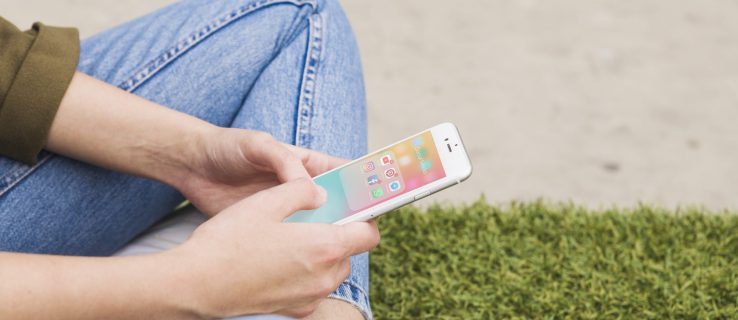
În acest articol, vă vom arăta cum să vă schimbați numărul WhatsApp, indiferent dacă intenționați să obțineți un telefon nou sau nu. De asemenea, vom răspunde la câteva întrebări frecvente despre schimbarea numărului tău WhatsApp.
Cuprins
Cum să schimbi numărul WhatsApp fără a obține un telefon nou
Uneori, îți schimbi numărul fără a obține un telefon nou. Schimbarea numărului de telefon nu creează, de obicei, probleme cu aplicațiile în care vă conectați cu e-mailul. Cu toate acestea, acesta poate să nu fie cazul dacă aplicațiile sunt direct legate de numărul dvs. de telefon, cum ar fi WhatsApp și Viber.
Vestea bună este că WhatsApp a creat o funcție pentru astfel de situații. Se numește funcția Schimbați numărul și o puteți utiliza atunci când obțineți un număr nou și un telefon nou. Când utilizați funcția Schimbați numărul, toate informațiile contului dvs. vor fi transferate pe noul dvs. număr. Nu numai că toate conversațiile de grup și individuale vor fi salvate, dar și fotografia de profil și numele tău vor rămâne aceleași.
Dacă aveți în continuare același telefon, dar ați schimbat operatorul, primul lucru pe care trebuie să-l faceți este să scoateți vechea cartelă SIM și să o introduceți pe cea nouă în dispozitiv. Odată ce sunteți sigur că puteți primi mesaje și puteți răspunde la apeluri telefonice cu noul dvs. număr.
Dacă pur și simplu v-ați schimbat numărul de telefon, verificați dacă funcționează înainte de a continua.
Iată ce trebuie să faci în continuare:

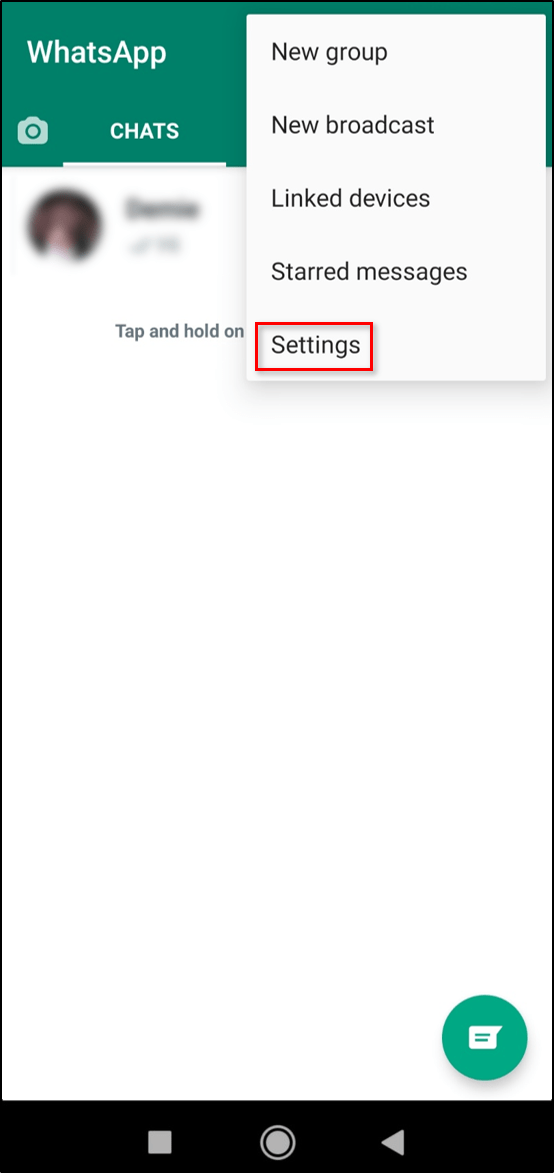
Notă: Dacă aveți un iPhone, fila „Setări” se află direct pe ecranul de pornire. Dacă sunteți un utilizator Android, mai întâi, va trebui să atingeți cele trei puncte din colțul din dreapta sus al ecranului și apoi să treceți la „Setări”.
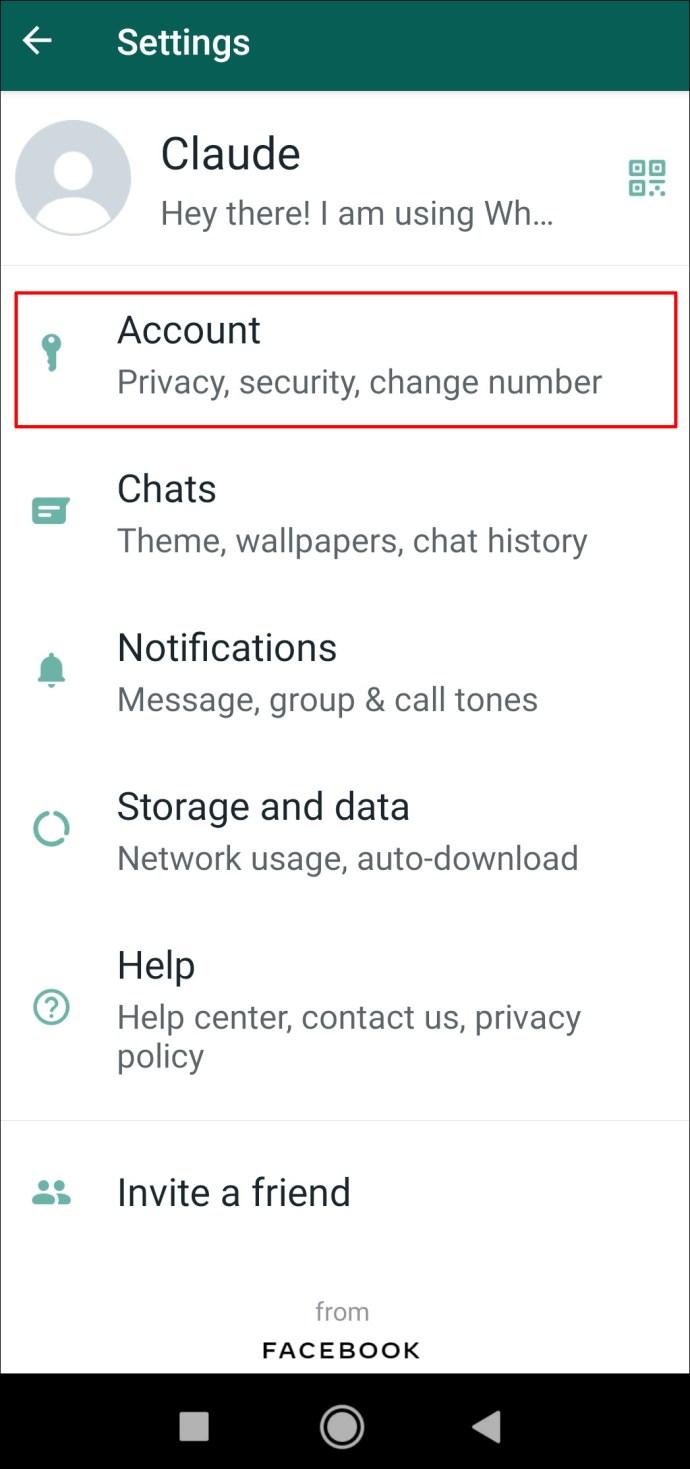
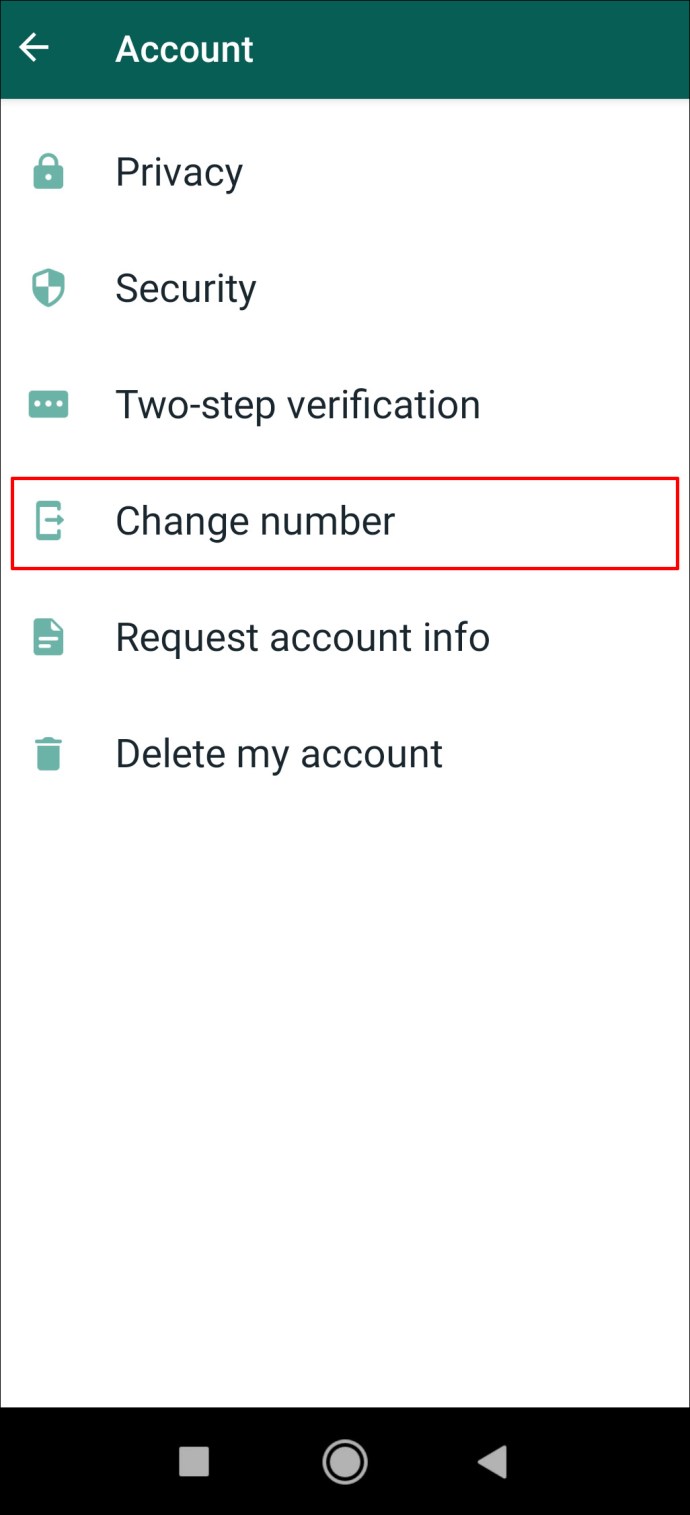
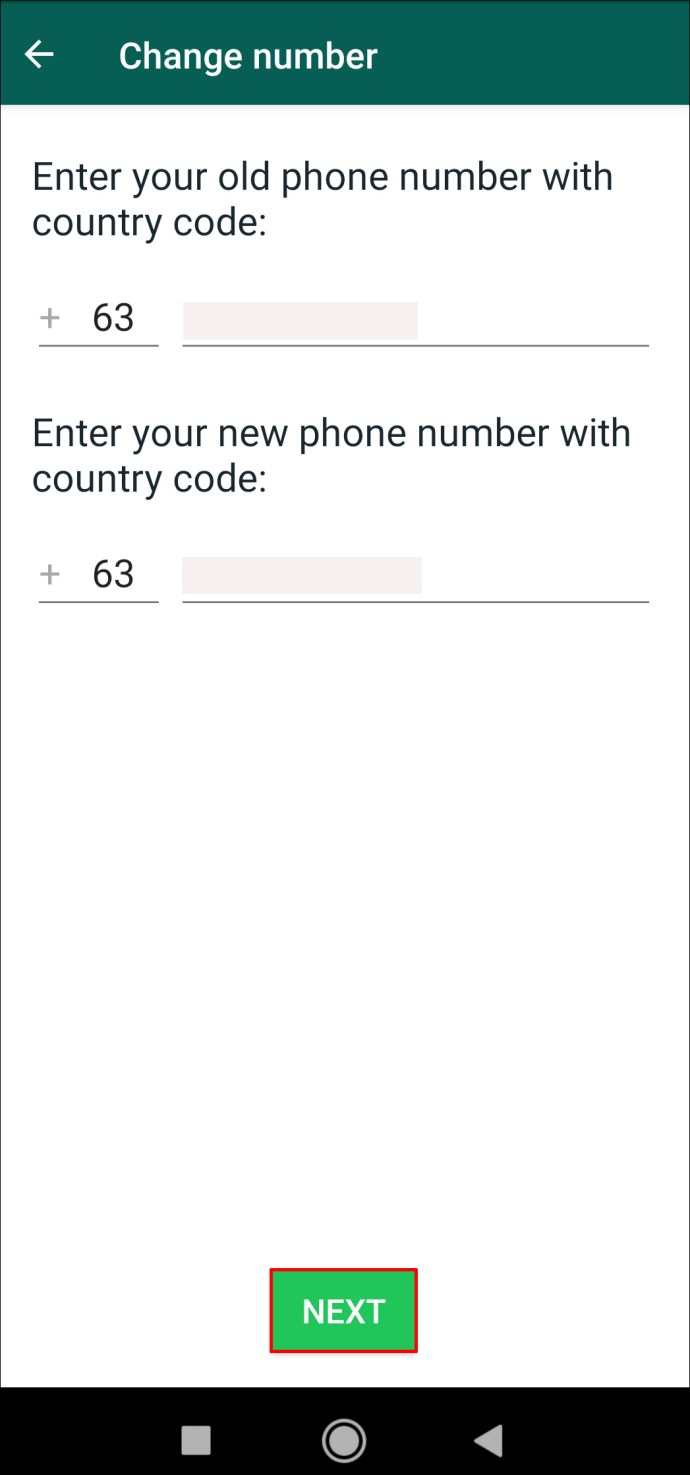
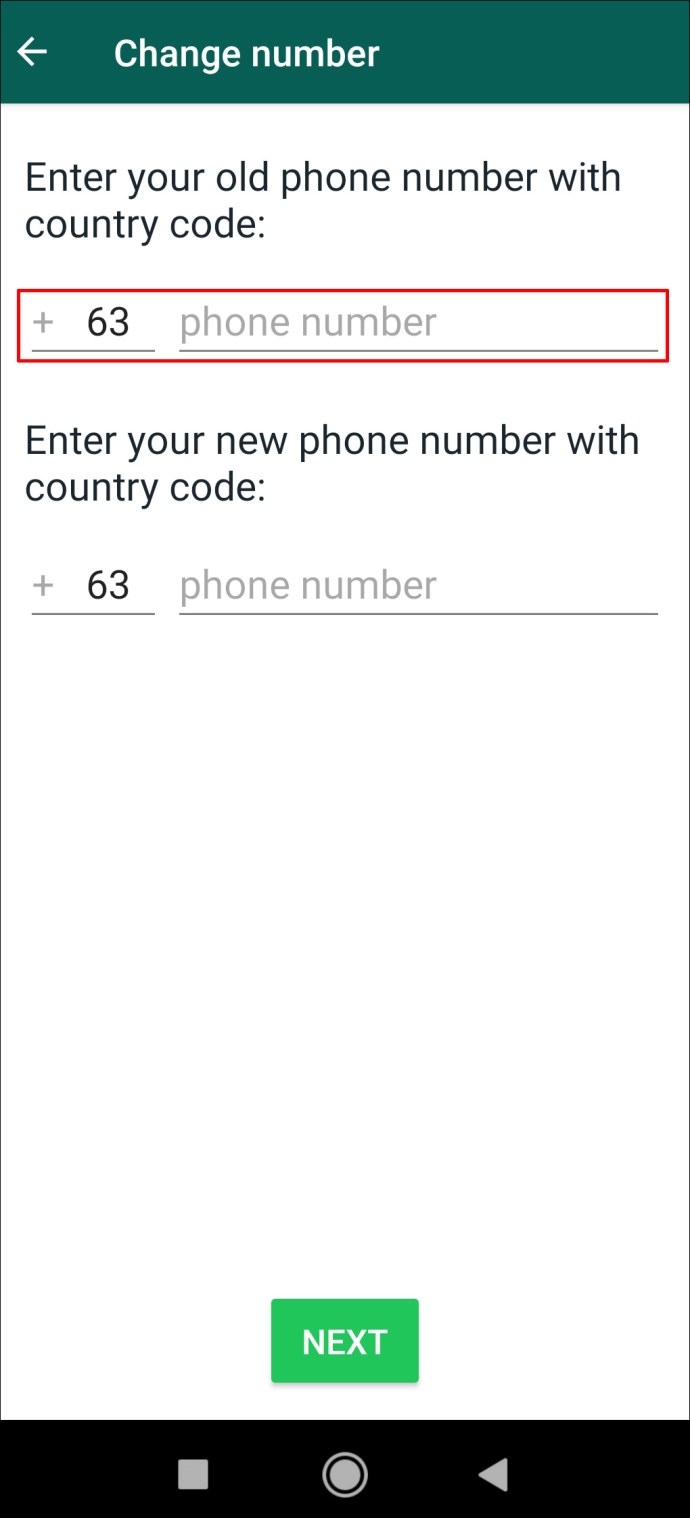
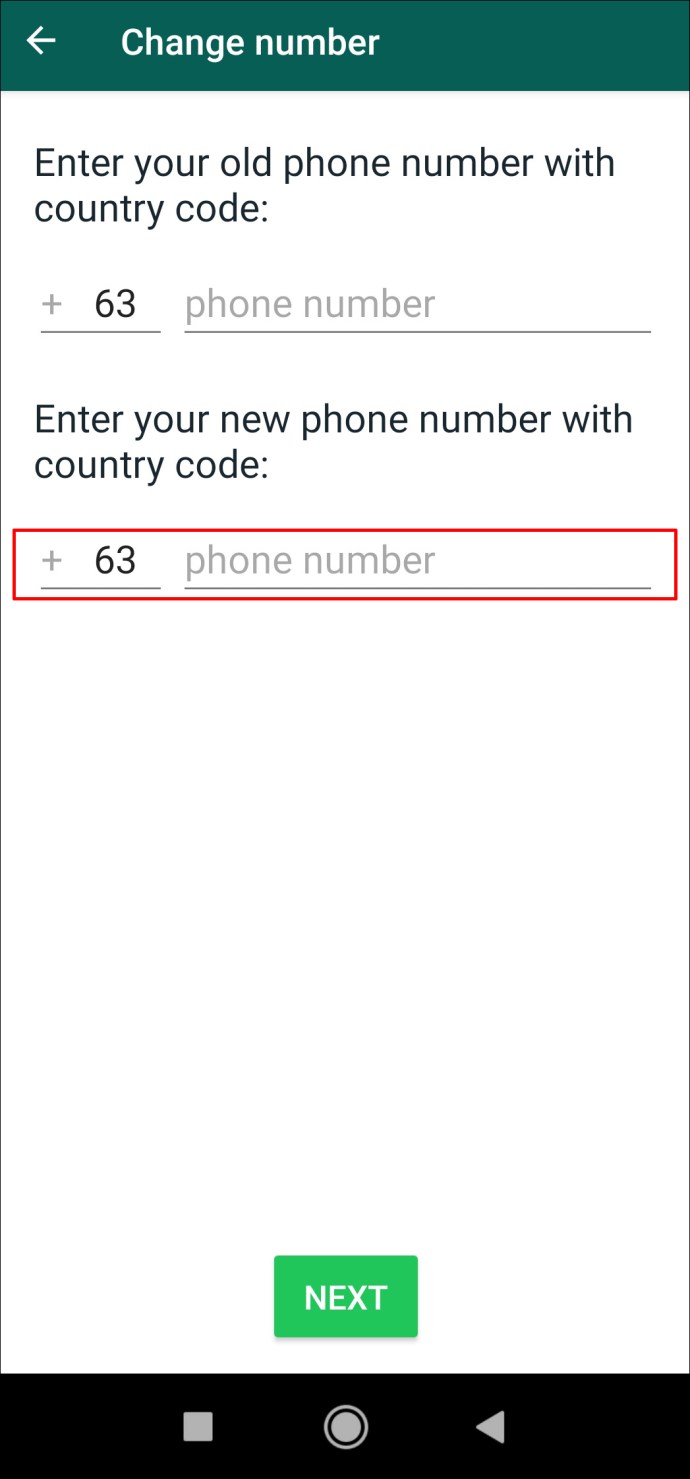
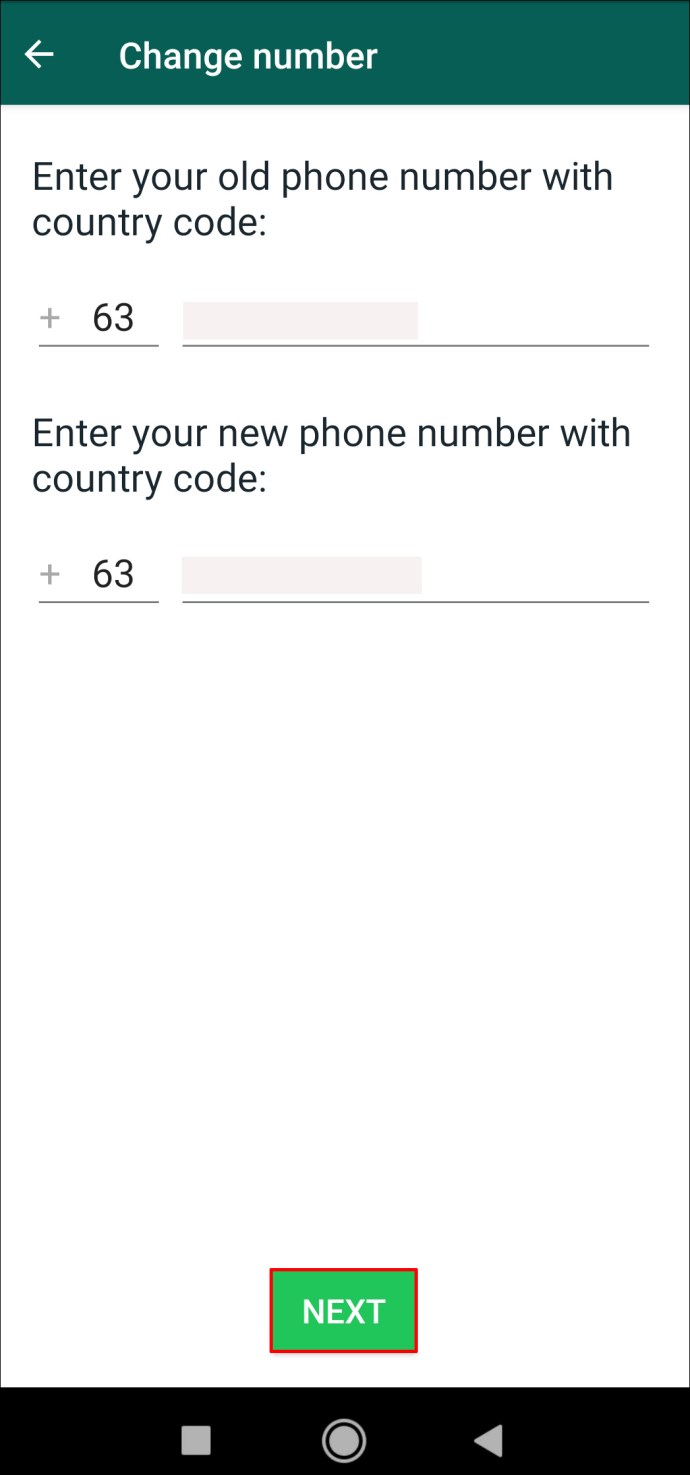
În acest moment, puteți alege dacă doriți să vă notificați persoanele de contact WhatsApp că v-ați schimbat numărul de telefon. De asemenea, puteți alege ce persoane de contact le va notifica WhatsApp – toate contactele, contactele cu care ați discutat și personalizate.
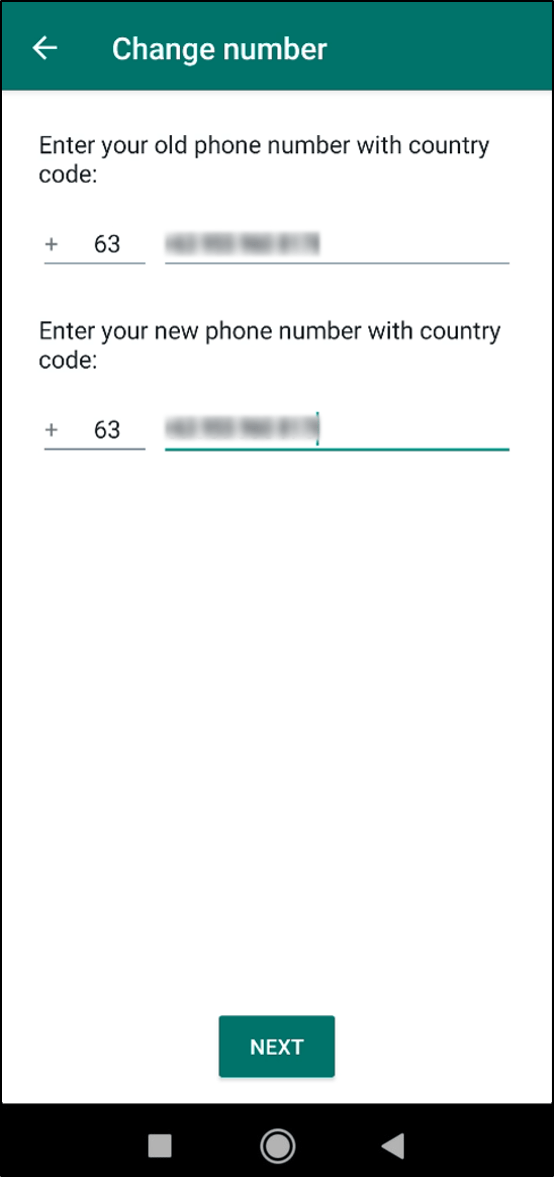
WhatsApp vă va solicita acum să vă verificați noul număr de telefon. Veți primi un cod din șase cifre printr-un SMS sau un apel telefonic pentru a finaliza procesul.
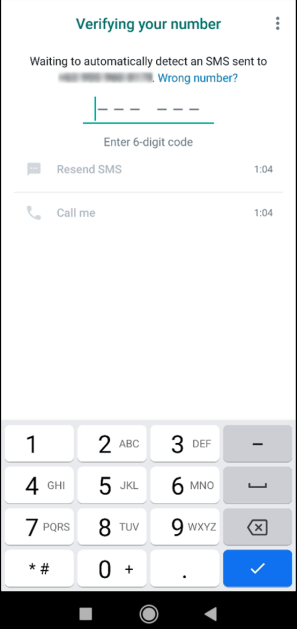
Rețineți că, odată ce utilizați funcția Modificare număr, nu veți putea anula aceste modificări. Odată ce transferați în noul cont WhatsApp, cel vechi va fi șters automat. Cu alte cuvinte, contactele tale WhatsApp nu vor putea găsi vechiul tău număr de telefon în listele lor de contacte.
Cum să schimbi numărul WhatsApp pe un telefon nou
Dacă intenționați să vă schimbați numărul de telefon și telefonul, atunci trebuie să faceți câțiva pași suplimentari. Înainte de a intra în detalii despre schimbarea numărului de WhatsApp, există un lucru pe care ar trebui să-l rețineți. WhatsApp vă va permite să păstrați istoricul chat-ului doar dacă vă mutați pe același tip de dispozitiv. De exemplu, dacă treceți de la un iPhone la un iPhone sau Android la un Android.
Obținerea unui alt tip de telefon înseamnă că veți putea păstra conversațiile individuale și de grup și setările, fotografia de profil și numele dvs. Cu toate acestea, istoricul dvs. de chat va fi șters automat. Dacă primești același tip de telefon, poți să-ți transferi istoricul de chat în noul tău cont.
Cum să faci o copie de rezervă a istoricului de chat WhatsApp
Cea mai bună modalitate de a transfera istoricul chat-urilor pe WhatsApp este cu Google Drive și iCloud. Pentru a face acest lucru, va trebui să aveți un cont Google Drive/iCloud, suficient spațiu pentru a crea o copie de rezervă și o conexiune la internet stabilă.
Pentru a face o copie de rezervă a istoricului de chat pe Whatsapp pe un Android, urmați pașii de mai jos:

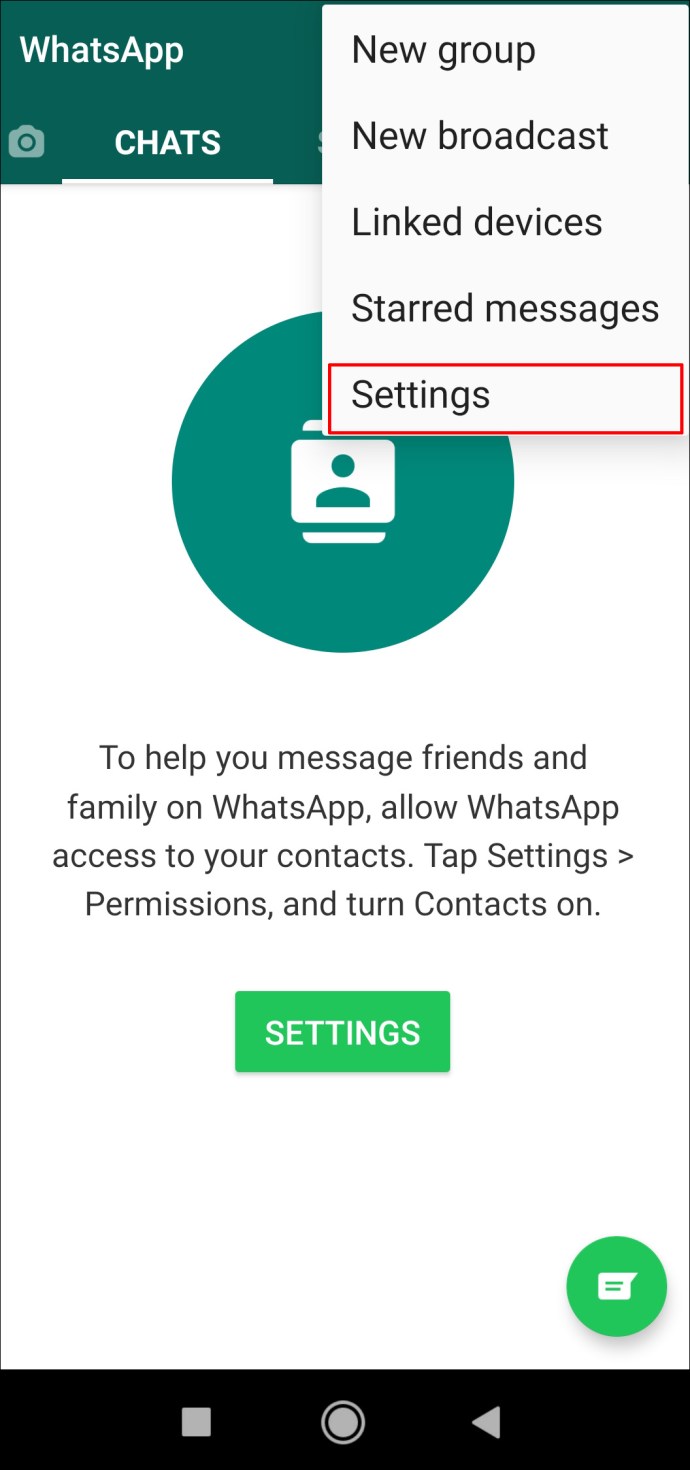
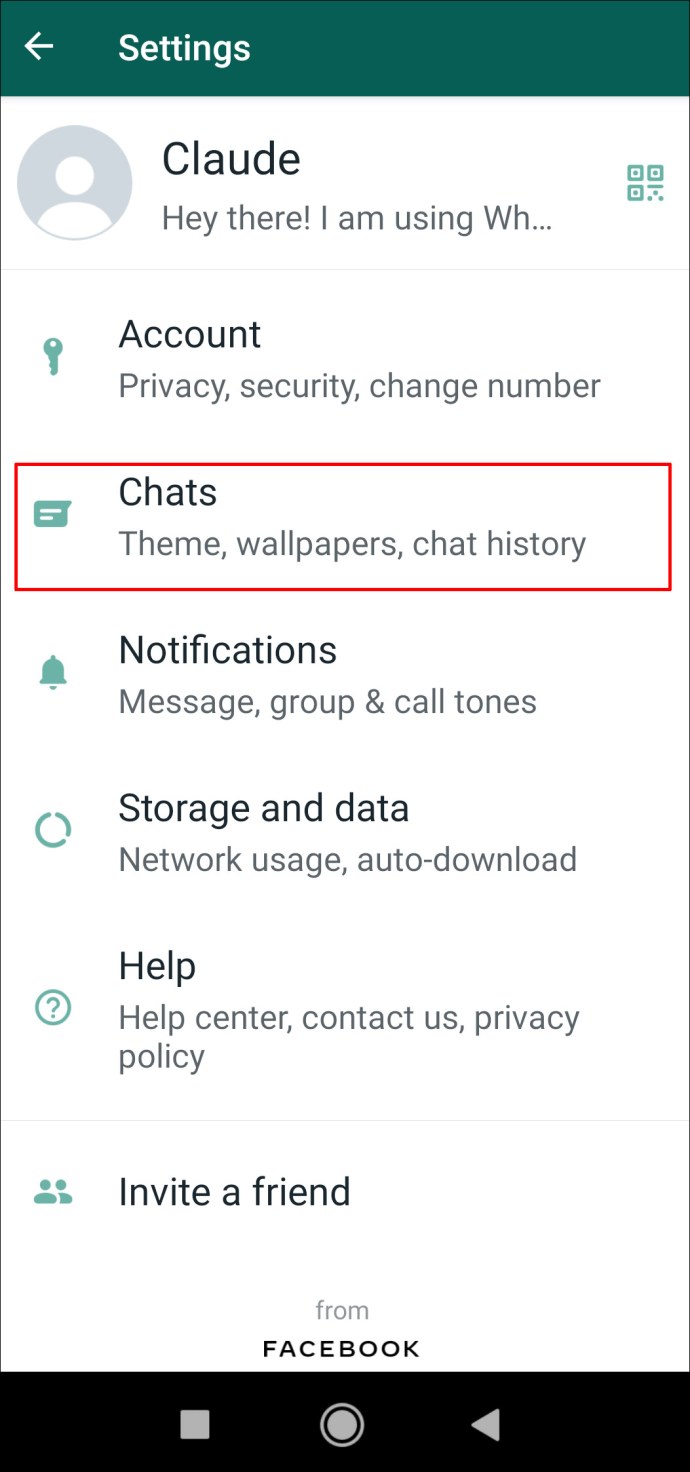

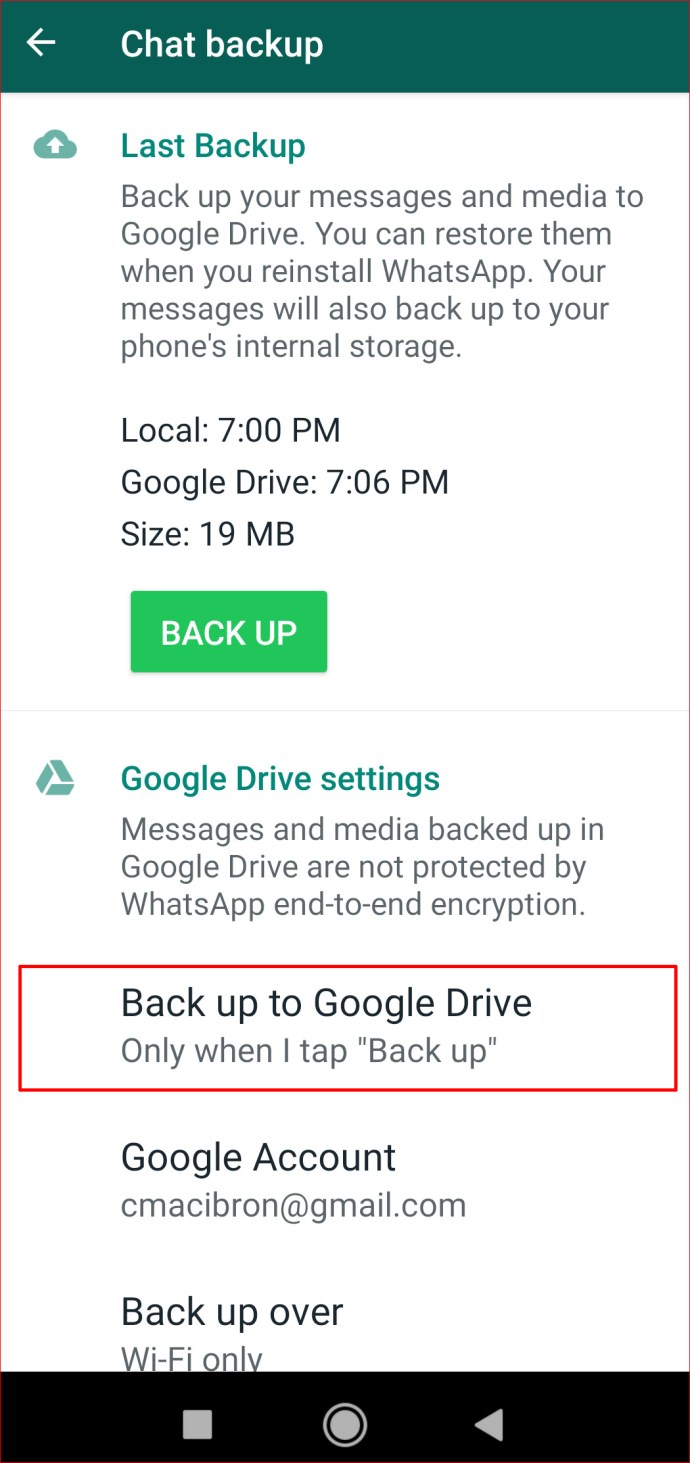
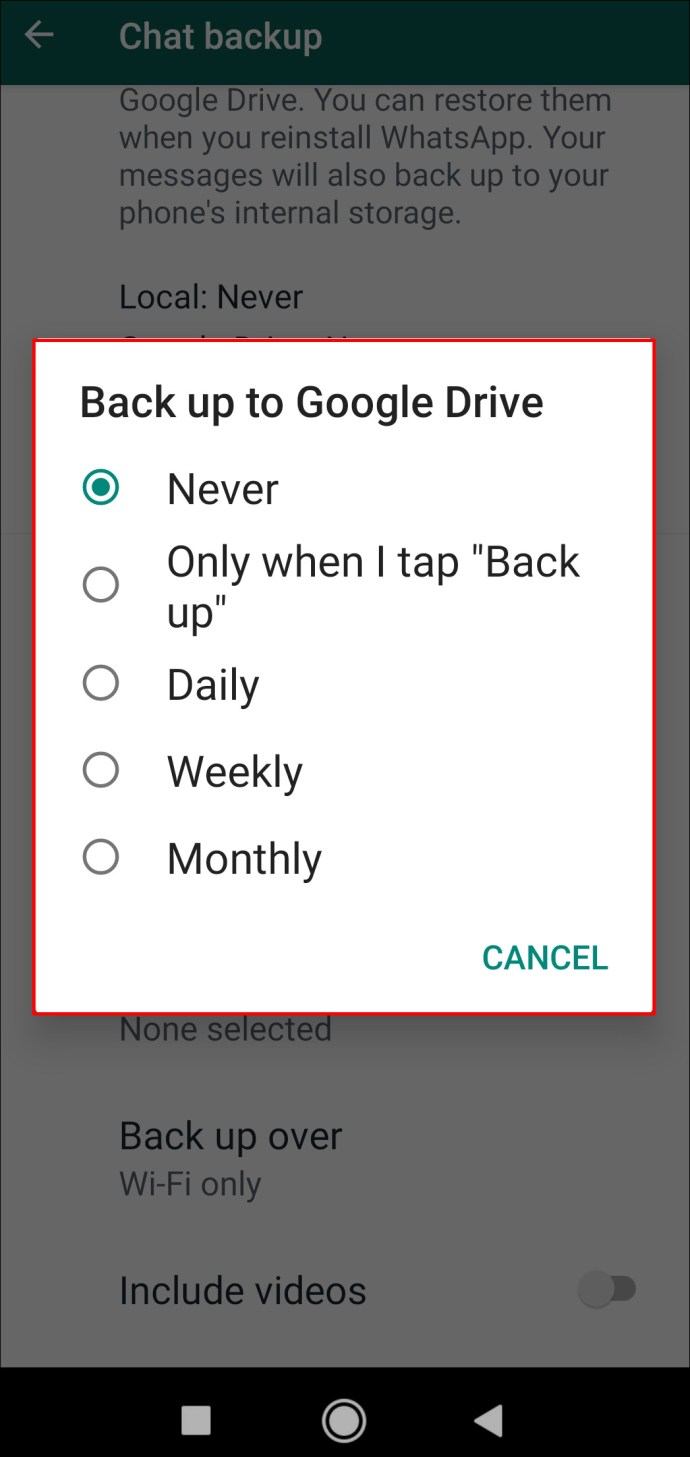
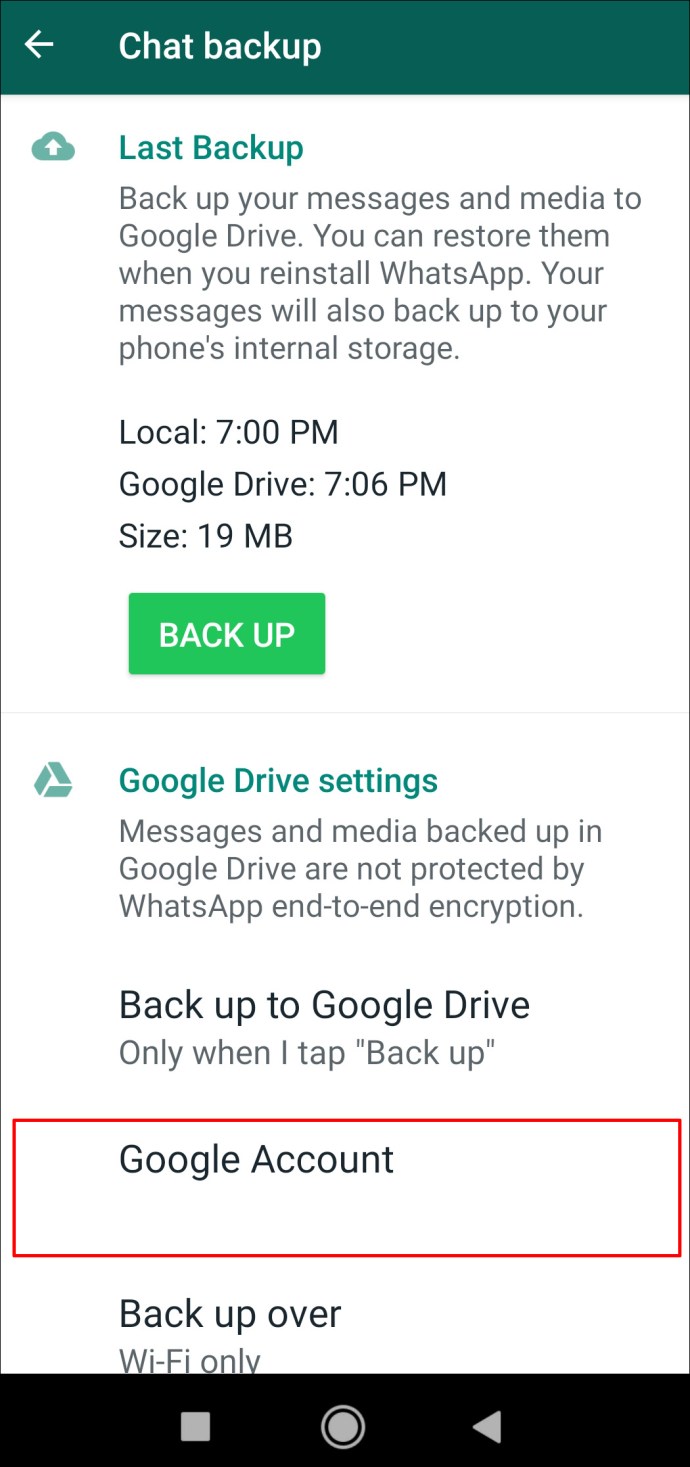
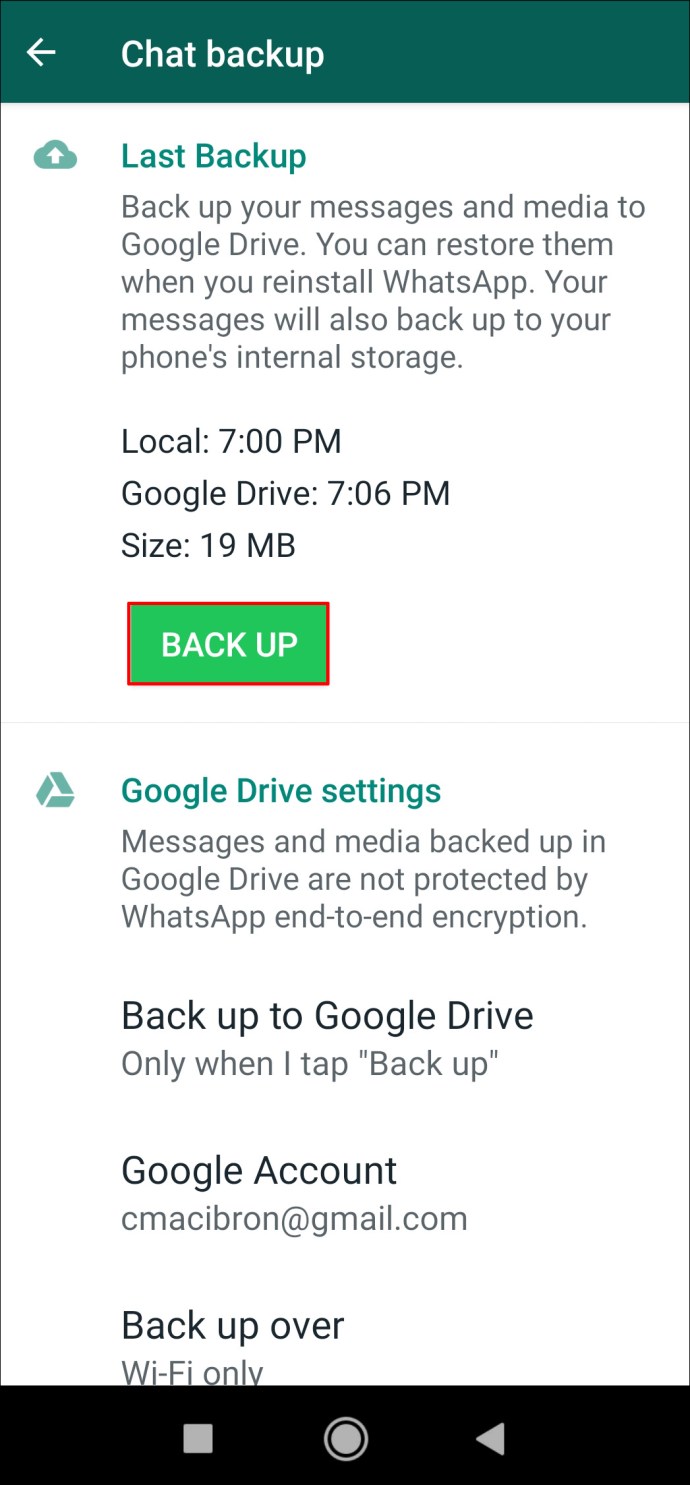
Va dura ceva timp pentru ca întregul tău istoric de chat WhatsApp să fie salvat în Google Drive. Cel mai bine este să utilizați o conexiune Wi-Fi puternică pentru a face acest lucru în locul rețelei dvs. de date celulare. Transferul va fi mai rapid și veți evita taxele suplimentare de date.
Pentru a face o copie de rezervă a istoricului de chat WhatsApp pe un iPhone, urmați pașii de mai jos:
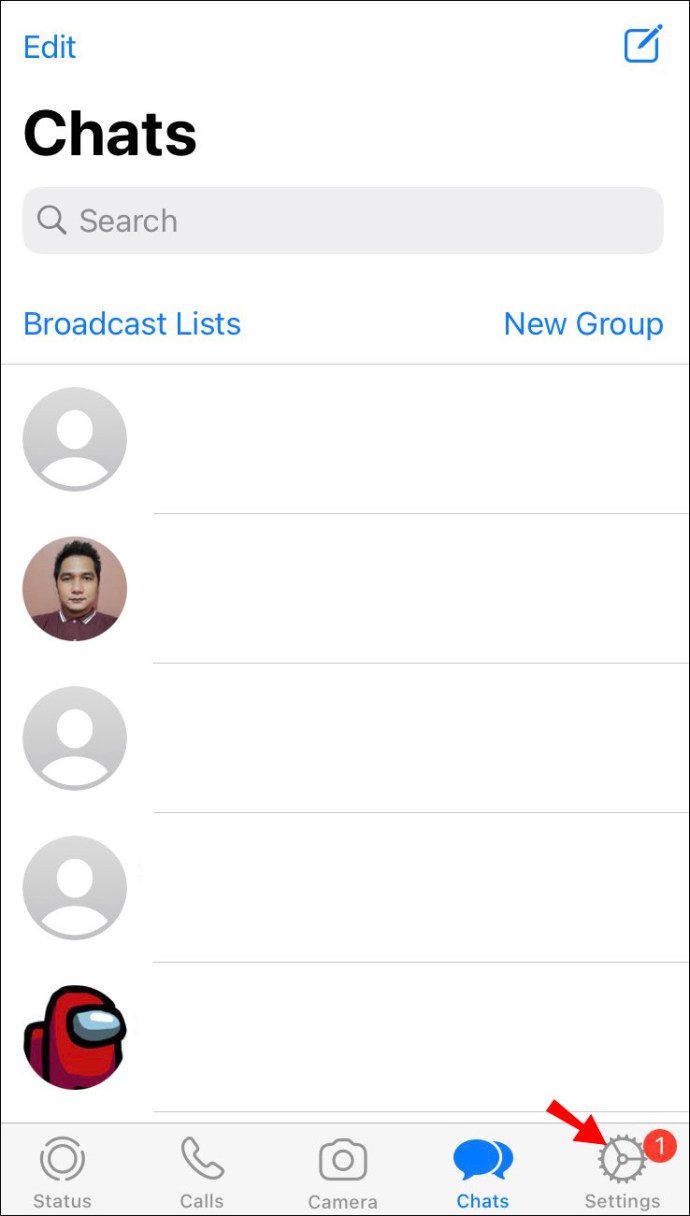
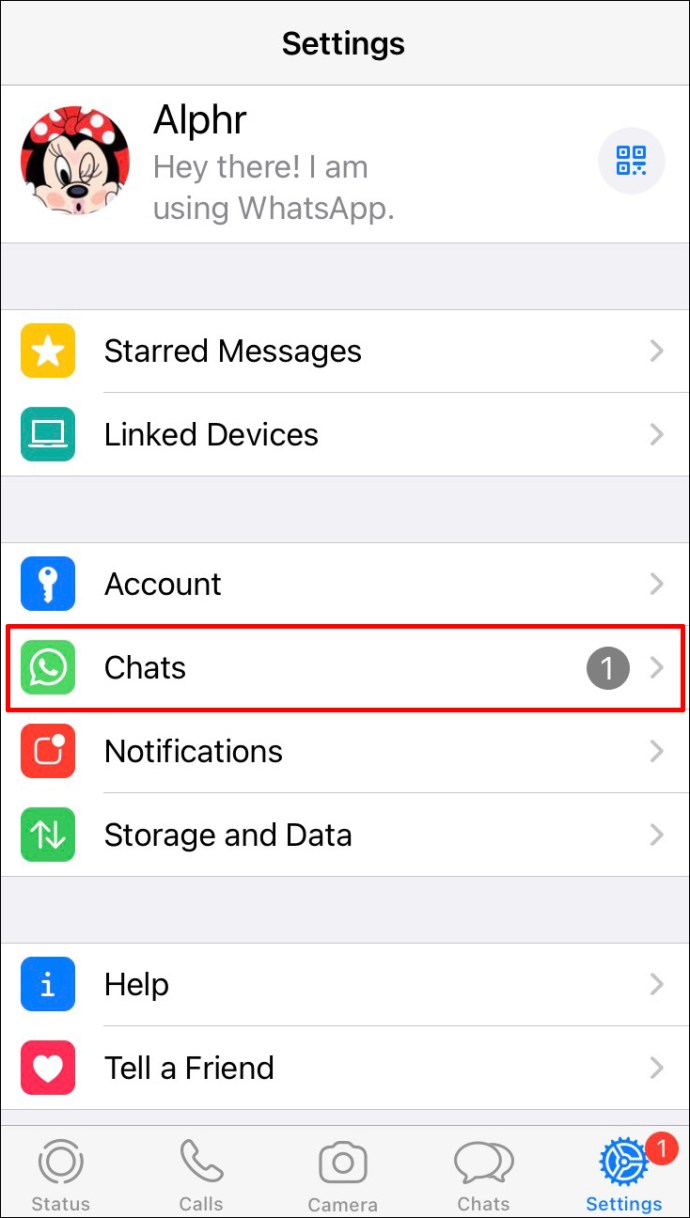
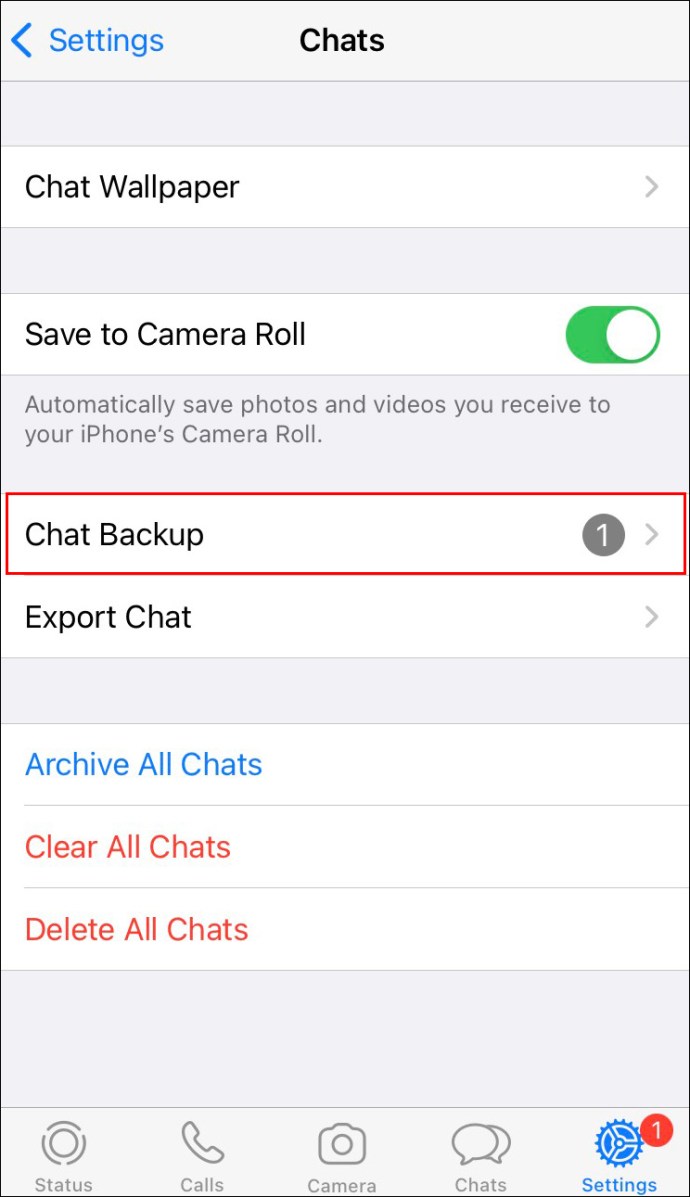
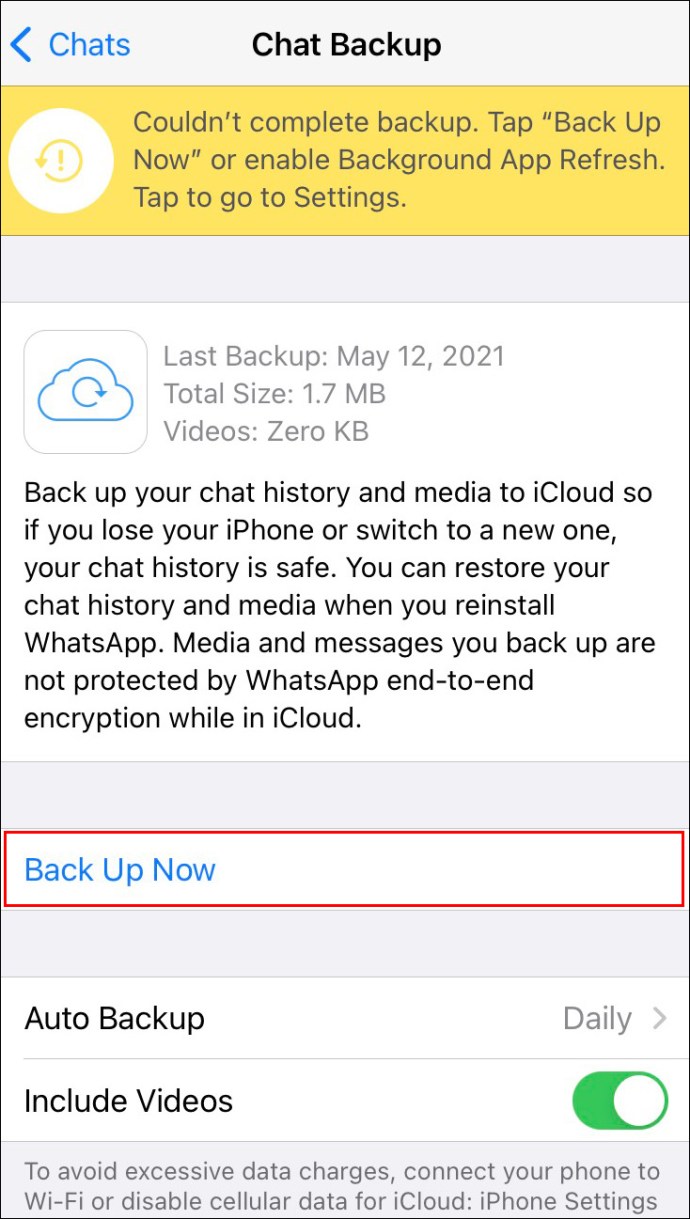
Dă-i câteva minute. Istoricul dvs. de chat WhatsApp va fi salvat în contul dvs. iCloud. O altă opțiune pe care o aveți este să activați caracteristica Backup automat. Acest lucru va face backup pentru datele și istoricul de chat zilnic/săptămânal/lunar.
Cum să schimbi numărul WhatsApp pe un telefon nou
Acum că ați făcut o copie de rezervă a istoricului chat-ului WhatsApp, este timpul să vă schimbați telefonul. După ce ați instalat WhatsApp pe noul telefon, ați folosit funcția Schimbați numărul și ați verificat noul număr de telefon, iată ce trebuie să faceți în continuare:
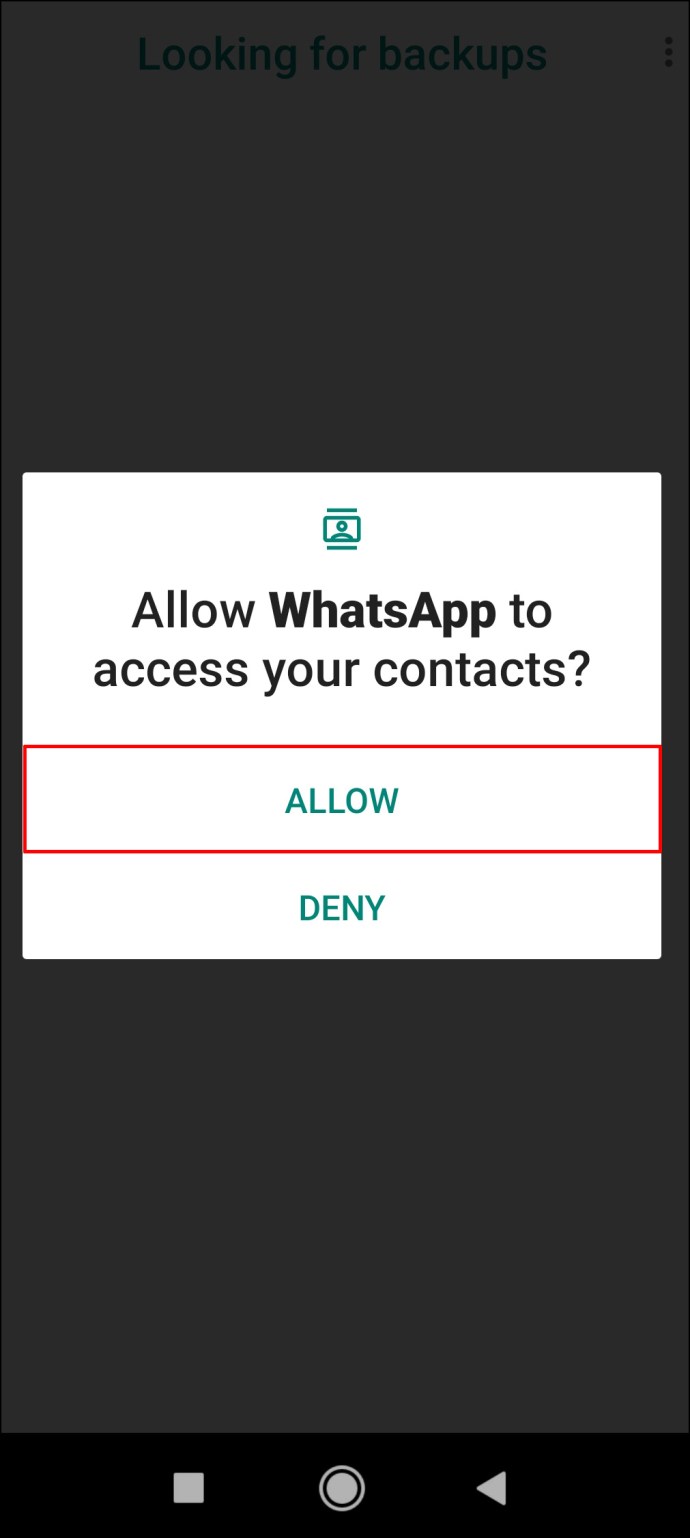
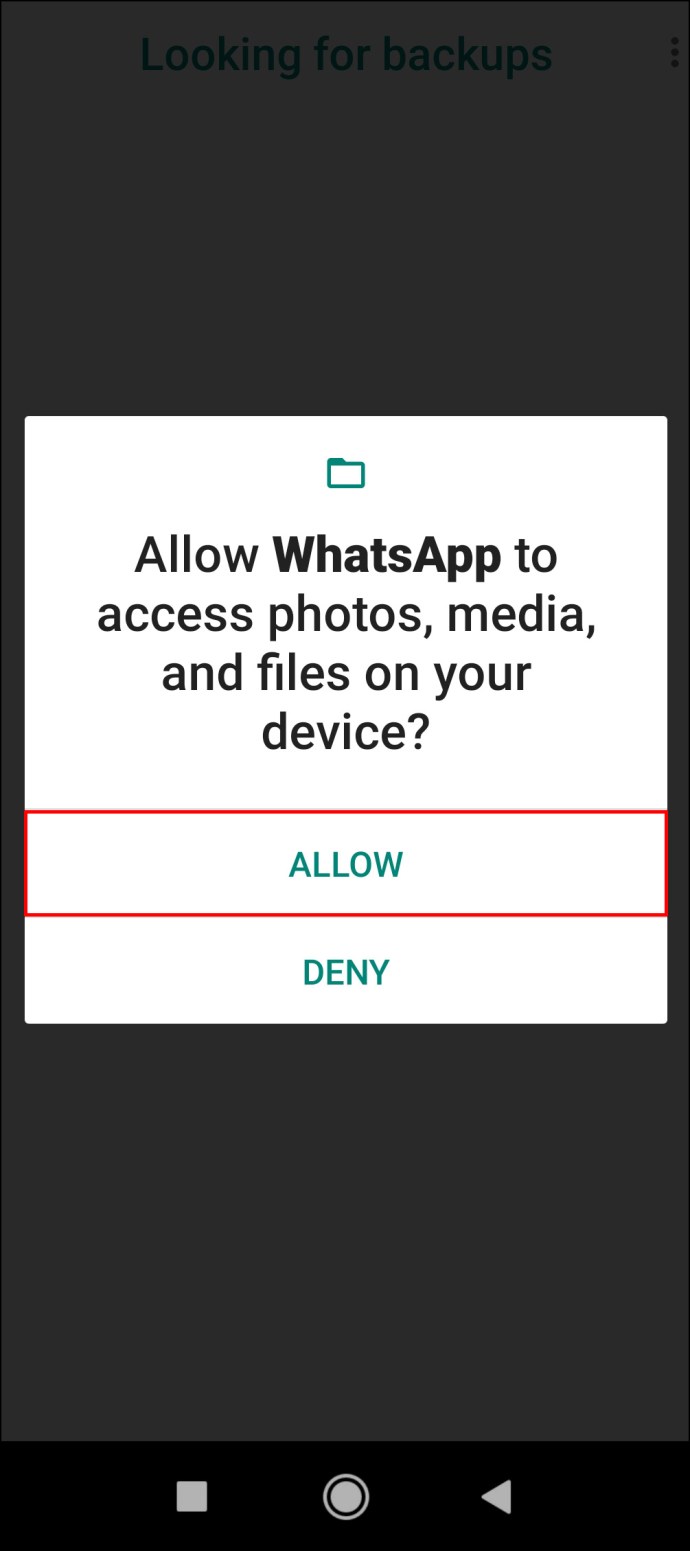
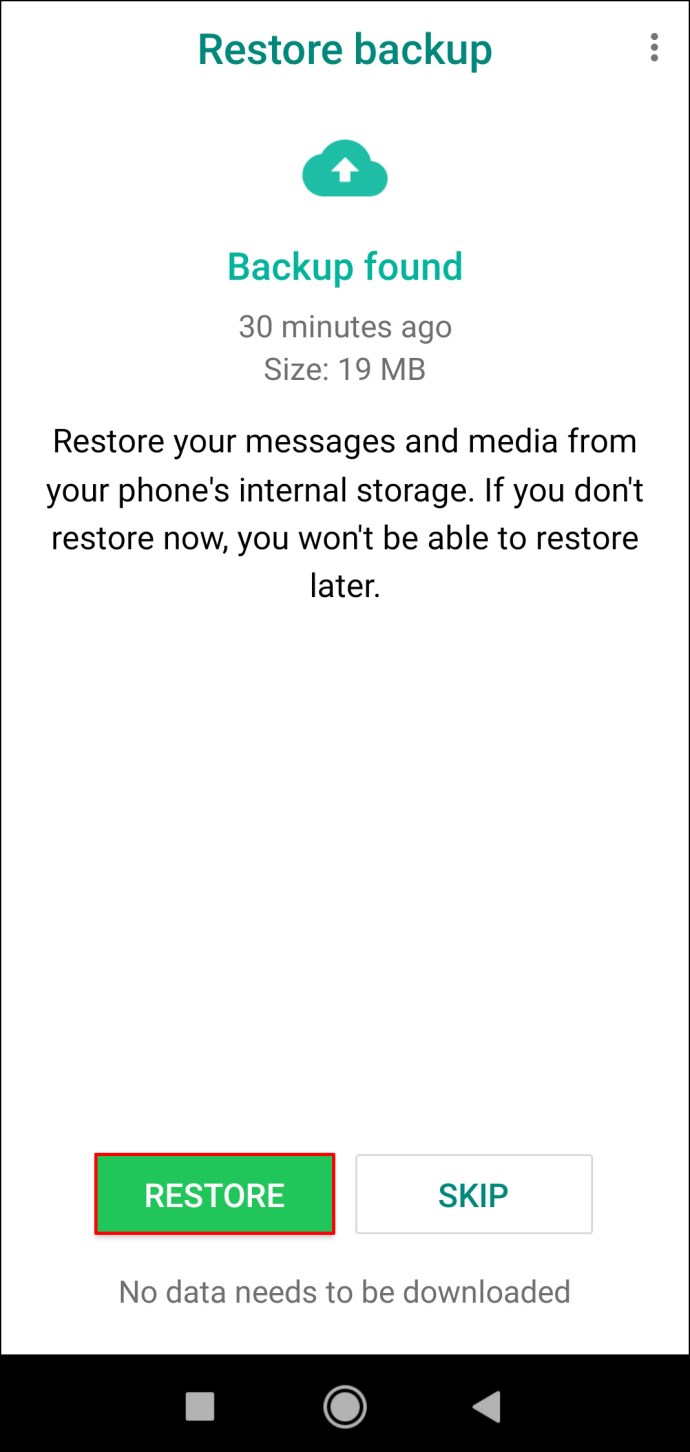
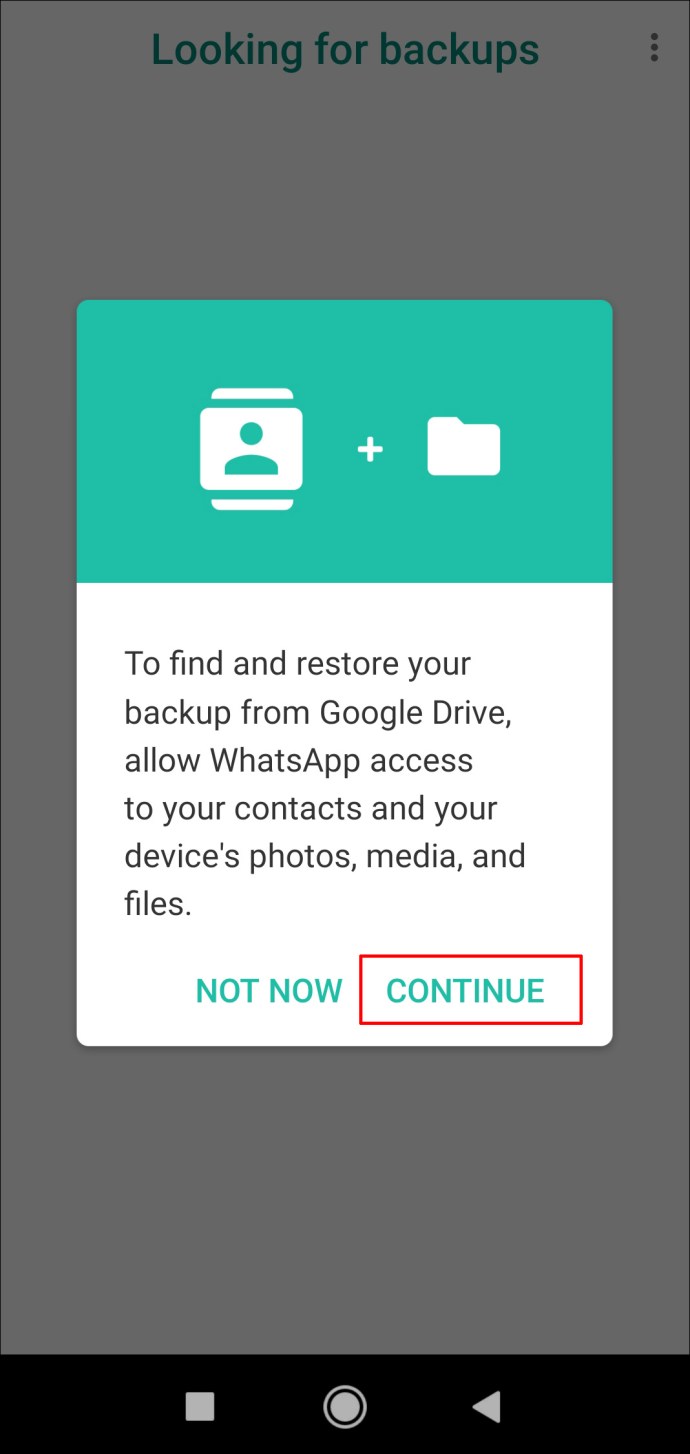
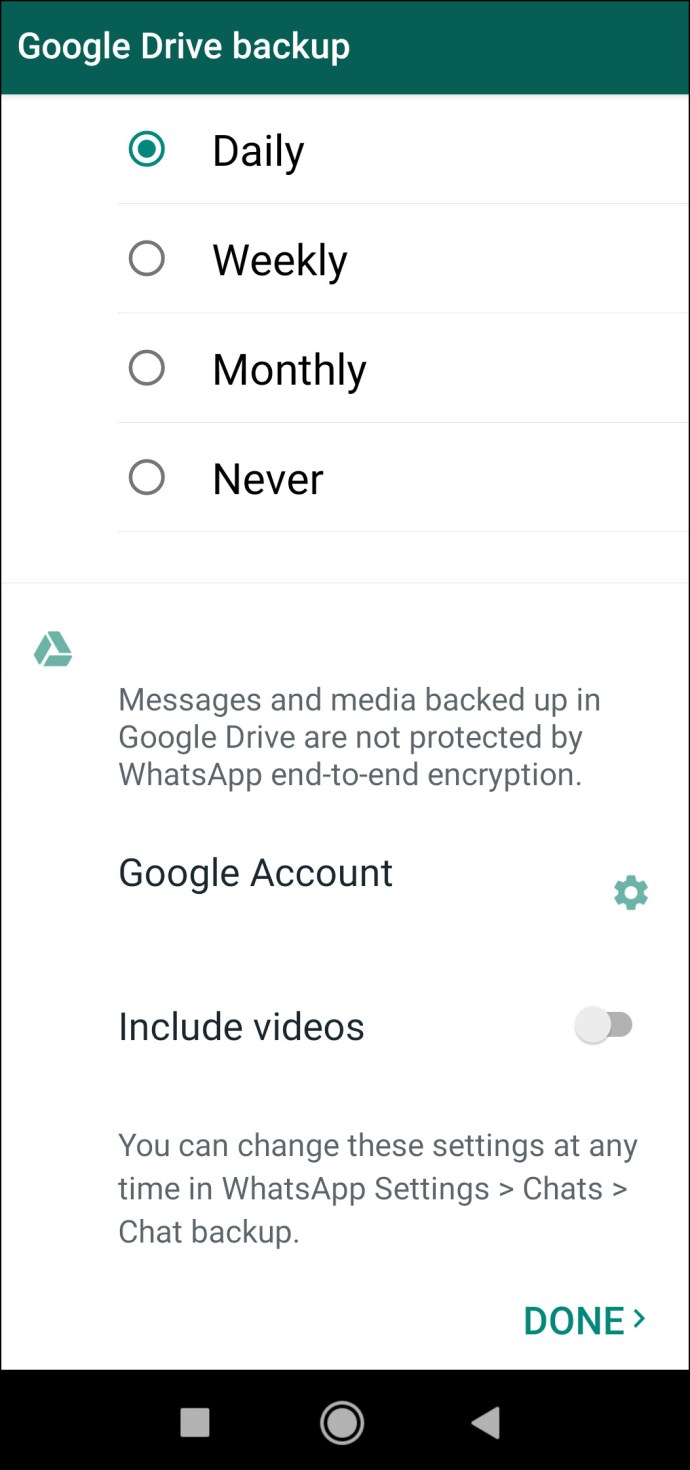
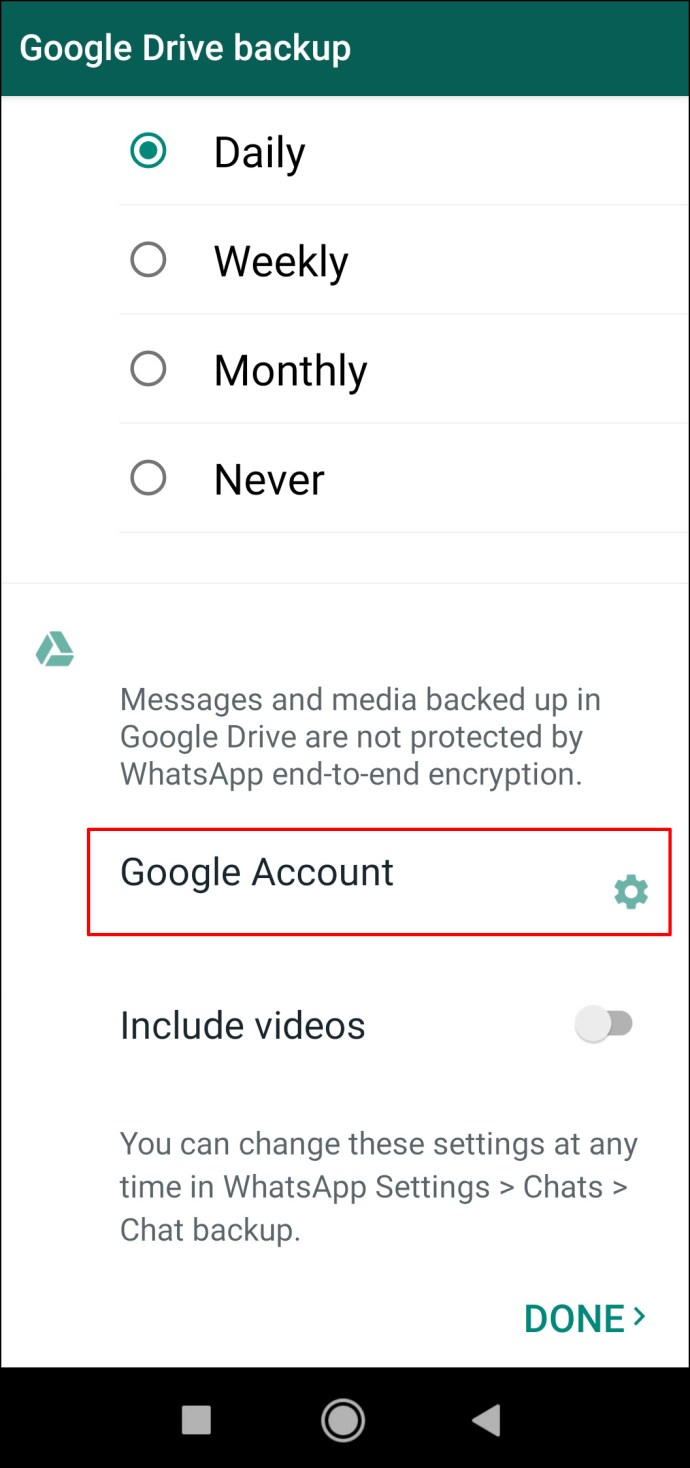
Nu uitați să ștergeți WhatsApp de pe vechiul telefon. Dacă nu ați șters contul Whatsapp asociat cu vechiul număr de telefon și nu ați activat un cont nou cu noul dvs. număr de telefon; cel vechi va fi șters automat după 45 de zile.
Cel mai bine este întotdeauna să ștergeți toate datele de pe vechiul telefon atunci când sunteți gata să începeți să utilizați unul nou. În acest fel, îți vei păstra toate datele în siguranță.
Întrebări frecvente suplimentare
Iată câteva răspunsuri pentru a vă ajuta să stăpâniți WhatsApp.
Îmi pot schimba numărul într-un singur grup WhatsApp?
Odată ce vă schimbați numărul WhatsApp, acesta va fi același număr pentru fiecare contact pe care îl aveți. Deoarece contactele WhatsApp sunt importate din lista de contacte de pe telefonul dvs., ele pot vedea numărul dvs. de telefon și puteți vedea numerele lor. În plus, nu este posibil să aveți două sau mai multe numere de telefon pentru diferite contacte și grupuri pe WhatsApp.
În momentul în care vă schimbați numărul WhatsApp, persoanele de contact de pe WhatsApp nu vor putea să vă vadă vechiul număr de telefon.
Vor fi notificate contactele mele dacă îmi schimb numărul WhatsApp?
Când vă schimbați numărul de telefon, WhatsApp vă permite să alegeți persoanele de contact care vor fi notificate. Puteți selecta dacă toate persoanele de contact vor fi notificate, numai persoanele cu care ați interacționat sau numai persoanele de contact dorite.
Cu toate acestea, toate conversațiile dvs. de grup vor fi notificate automat că v-ați schimbat numărul de telefon.
Dacă îmi schimb numărul, îmi voi păstra istoricul de chat?
Vestea bună este că istoricul dvs. de chat va fi în continuare disponibil pe telefon atunci când vă schimbați numărul de telefon. Trebuie doar să faceți o copie de rezervă și să restabiliți istoricul chat-ului WhatsApp atunci când obțineți un telefon nou.
În plus, dacă te muți la un alt tip de telefon (de la un Android la un iPhone sau invers), nu vei putea păstra istoricul chat-ului WhatsApp. Puteți transfera alte tipuri de date, cum ar fi fotografia de profil, numele WhatsApp, setările, conversațiile de grup și conversațiile individuale.
Continuați să utilizați WhatsApp cu noul dvs. număr
Există pași specifici pe care trebuie să-i faceți atunci când vă schimbați numărul de telefon. Actualizarea contului WhatsApp este una dintre ele. Cu funcția Schimbați numărul, vă veți putea schimba numărul de telefon în câteva minute. Dacă intenționați să vă schimbați și telefonul, atunci trebuie să faceți o copie de rezervă a istoricului de chat pentru a-l restabili pe noul dispozitiv.
Ți-ai schimbat vreodată numărul de telefon pe WhatsApp? Ați parcurs aceiași pași descriși în acest ghid? Anunțați-ne în secțiunea de comentarii de mai jos.

